P2p облако
Категорически здравствуйте!
Ниже мы постарались собрать основые файлы, которые необходимы для работы с продукцией линейки Novicam, камерами и регистраторами.
Прошивки для регистраторов и камер Вы можете найти на официальном сайте www.novicam.ru, в соответствующей товару странице.
Все ссылки продублированы, основные находятся у нас, зеркала у компании Novicam.
Если вдруг где-то, что-то не скачивается, пишите на opt@dtlcam.kz
Хотите восстановить доступ к регистратору? Забыли пароль? Удалить из облачного сервиса? Тогда заполните заявление здесь: http://www.novicam.ru/restoring-access
Содержание
- К примеру: AR1904, AR1908, AR1916, NR2608-P4, NR2616-P8, NR2616, NR2632, TR1004, TR1008, TR1104, TR1108, TR2116, TR4208, TR4216
- Документация
- Полезный софт
- Рабочая RTSP ссылка для регистраторов NOVICAM линейки PRO:
- И камер IP: NP118, NP220, N27P, N29WP, NP100F, N14, N12W, N13W, N19W, N29W
- Файлы поддержки для SDI регистраторов
- Прошивка DS-2CD3345P1-I через tftp-сервер
- Зачем подключать видеонаблюдение к системе Ajax
- Видеонаблюдение в приложении Ajax
- Перед добавляем в Ajax создаем аккаунт в софте от Hikvision (EZVIZ)
- Как привязать учетную запись EZVIZ к системе безопасности Ajax
- Камеры нескольких учетных записей EZVIZ в приложении Ajax
- Как привязать IP-камеру или NVR / DVR / XVR видеорегистратор Hikvision / EZVIZ к системе безопасности Ajax
- Сколько камер / видеорегистраторов можно подключить в приложение Ajax?
- Доступ к камерам в приложении Ajax
- Подключение NVR / DVR / XVR видеорегистраторов Hikvision / EZVIZ
- Полезные статьи:
К примеру: AR1904, AR1908, AR1916, NR2608-P4, NR2616-P8, NR2616, NR2632, TR1004, TR1008, TR1104, TR1108, TR2116, TR4208, TR4216
| Windows |
NOVIcam PRO iVMS 4.1 — доступ как по IP адресу, так и через облачный сервис Cloud P2P (Видеоруководство) (Руководство пользователя) Версия: NOVIcam PRO iVMS 4.1 181030 NOVIcam PRO iVMS 4.1 Lite — упрощенная версия приложения для доступа по IP адрес и облаку P2P — |
Зеркало |
|
NOVIcam PRO SADP Tool — вспомогательная утилита для поиска устройств в сети и изменения сетевых установок NOVIcam PRO SADP Tool от 10.03.20 |
Зеркало | |
| EZVIZ через браузер — CloudP2P — входите на устройство с любого ПК, на котором есть Internet Explorer (Работает только в настоящем Internet Explorer, в Windows 10 щелкните открыть именно в нём) | ||
| VLC или другой плеер — для просмотра RTSP потока | Зеркало | |
| EZVIZ Studio — «лёгкая» программа — CloudP2P — входите на устройство с любого ПК | Зеркало | |
| Android | NOVIcam PRO iVMS 4.5 — доступ как по IP адресу, так и через облачный сервис CloudP2P (Видеоруководство) | |
| NOVIcam PRO iVMS 4.5 HD (для планшетов) — доступ как по IP адресу, так и через облачный сервис CloudP2P (Видеоруководство) | ||
| EZVIZ — международный доступ через облачный сервис CloudP2P для просмотра из другой страны | ||
| iOS | NOVIcam PRO iVMS 4.5 — доступ как по IP адресу, так и через облачный сервис CloudP2P (Видеоруководство) | |
| NOVIcam PRO iVMS 4.5 HD (для iPad) — доступ как по IP адресу, так и через облачный сервис CloudP2P (Видеоруководство) | ||
| EZVIZ — международный доступ через облачный сервис CloudP2P для просмотра из другой страны | ||
| macOS | Плагин для Safari — для Mac OS X El Capitan 10.11.4 и выше | Зеркало |
Документация
| Инструкции | Краткая инструкция | Зеркало |
| Полное руководство пользователя | Зеркало | |
| Руководства | Список совместимых жестких дисков | Зеркало |
| Облачный сервис P2P | Зеркало | |
| Совместимые 3G модемы | Huawei E171 Huawei E173 Huawei E303 Huawei E392 |
|
Полезный софт
| Windows | Плеер для файлов *.mp4 | Зеркало |
| Плеер для просмотра файлов с HDD LocalPlayback V2.2 build130904 | Зеркало |
Менеджер устройств ONVIF, помогает найти IP устройства (камеры или регистраторы) в локальной сети: ONVIF Device Manager 2.2.250
Рабочая RTSP ссылка для регистраторов NOVICAM линейки PRO:
1. rtsp://admin:12345@192.168.0.209:554/Streaming/Channels/101
2. rtsp://admin:12345@192.168.0.209:554/mpeg4/ch01/main/av_stream
Файлы поддержки для регистраторов и камер Novicam, без приставки PRO
К примеру: AR1604, F1, F2, F3, F1+, F2+, F1s, NR1208, NR4224
И камер IP: NP118, NP220, N27P, N29WP, NP100F, N14, N12W, N13W, N19W, N29W
| Windows | NOVIcam CMS — доступ как по IP адресу, так и через облачный сервис NOVIcloud (инструкция в архиве с программой) | Зеркало |
| NOVIcam Search — вспомогательная утилита для поиска устройств в сети и изменения сетевых установок (инструкция в архиве с программой) | Зеркало | |
| NOVIcloud — входите на устройство с любого ПК, на котором есть Internet Explorer (Инструкция) | ||
| NewActiveX для Internet Explorer | Зеркало | |
| VLC или другой плеер — для просмотра RTSP потока | Зеркало | |
| Android | xmeye — доступ как по IP адресу, так и через облачный сервис NOVIcloud | |
| iOS | xmeye — доступ как по IP адресу, так и через облачный сервис NOVIcloud |
| Инструкции | Краткая инструкция | Зеркало |
| Полное руководство пользователя | Зеркало | |
| Руководства | Список совместимых жестких дисков | Зеркало |
| DDNS сервисы и работа с ними на примере noip.com | Зеркало | |
| Удаленный доступ с использованием CMS и DDNS | Зеркало | |
| Удаленный доступ с использованием Novicloud и DDNS | Зеркало | |
| Сохранение видеоархива через IE | Зеркало | |
| Настройка записи по движению | Зеркало |
| Windows | Новый плеер для просмотра файлов с HDD и MicroSD | Зеркало |
| Новый плеер для просмотра файлов *.h264 | Зеркало | |
| Плагины для воспроизведения файлов *.h264 | Зеркало | |
| Конвертер видео из H264 в AVI | Зеркало |
Файлы поддержки для SDI регистраторов
| Инструкции | Краткая инструкция | Зеркало |
| Полное руководство пользователя | Зеркало | |
| Руководства | Список совместимых жестких дисков | Зеркало |
| Инструкции для мобильных приложений | Зеркало | |
| Совместимые 3G модемы | Совместимые 3G модемы и настройки подключения | Зеркало |
| Инструкции | Краткая инструкция | Зеркало |
| Полное руководство пользователя | Зеркало | |
| Руководства | Список совместимых жестких дисков | Зеркало |
| Инструкции для мобильных приложений | Зеркало | |
| Совместимые 3G модемы | Совместимые 3G модемы и настройки подключения | Зеркало |
Планировал сделать обзор камеры DS-2CD3345P1-I, но в связи с отсутствием пароля начал с прошивки через tftp-сервер (такая перепрошивка позволяет установить новый пароль).
Процесс прошивки, к сожалению, прошел не так как должен был и поэтому вместо обзора пишу о том как решаю следующие проблемы:
- Где взять прошивку для Hikvision DS-2CD3345P1-I;
- Как определить к какой платформе относится камера Hikvision;
- Какой IP адрес указать при прошивке в tftp;
- Как быстро «попасть» в Китай.
Для исключения при перепрошивке проблем связанных с аппаратной частью компьютера, ПО, наличием антивируса прошил ради теста еще и DS-2CD2432F-I. Проблем не возникло и как следствие решил, что проблема в скачанной прошивке к DS-2CD3345P1-I (не та прошивка).
Ниже рассказываю, что и как делал, в процессе прошивки (пока проблема не решена). Рассчитываю в будущем получить от продавца с Aliexpress прошивку к DS-2CD3345P1-I и довести дело до логического конца.
Прошивка DS-2CD3345P1-I через tftp-сервер
DS-2CD3345P1-I получил для обзора. Камера была приобретена в Китае, и как следствие работать с видеорегистратором приобретенным в Беларуси отказалась.
DS-2CD3345P1-I приобретенная в Китае
Коробка от камеры DS-2CD3345P1
Первоначальная версия прошивки — 5.5.31 (взята из SADP).
Что делал с камерой? Попробовал используя информацию о дате в камере сбросить пароль — не получилось. Решил перепрошить.
Прошивал используя tftp-сервер, отключил от коммутатора лишние камеры, проследил, чтобы в SADP осталась одна камера.
В SADP должна остаться одна камера К коммутатору подключены IP камера и компьютер
К коммутатору подключены IP камера и компьютер
Прошивка — процедура несложная, инструкция находится в архиве с tftp-сервером.
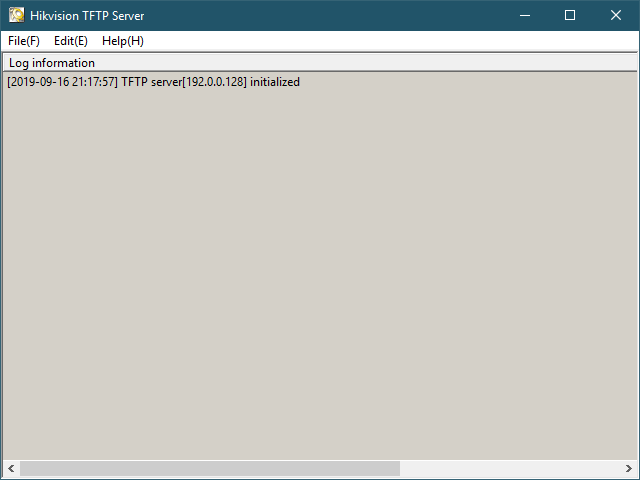 Окно Hikvision tftp-сервер
Окно Hikvision tftp-сервер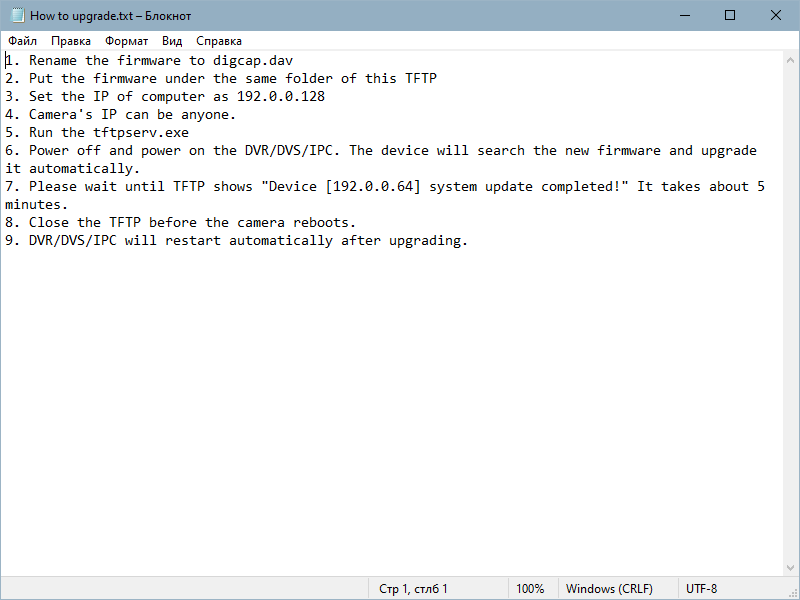 Инструкция по прошивке через TFTP
Инструкция по прошивке через TFTP
Первая попытка скачать прошивку для для DS-2CD3345P1-I
DS-2CD3345P1-I предназначена для Китая, соответственно мне была нужна китайская версия прошивки. Решил, что она , т.к. совпадает обозначение — DS-2CD3345P1-I.
Использовал для прошивки DS-2CD3345P1-I
Настройка tftp-сервера
Использовал стандартный IP-адрес — 192.0.0.128. Tftp-сервер упорно не видел подключаемую к нему камеру. Что мешает? Отключил антивирус, запустил tftp в режиме совместимости с Windows 7, попробовал сделать то же самое на другом компьютере — не помогло.
 Включение режима совместимости с Windows 7 Окно отключения брандмауэра
Включение режима совместимости с Windows 7 Окно отключения брандмауэра
Убедился, что дело не в компьютере и не в софте после удачной прошивки другой IP камеры (DS-2CD2432F-I) китайской прошивкой.
Результат прошивки в tftp DS-2CD2432F-I (отлично)
Начал искать решение проблемы на китайских сайтах. Нашел картинку на которой IP адрес устанавливаемый в настройках сетевого подключения отличался от приведенного в инструкции к tftp (вместо 192.0.0.128 использовался 192.168.1.128).
IP-адрес рекомендуемый tftp IP-адрес с которым прошил DS-2CD3345P1-I
Процесс прошивки DS-2CD3345P1-I
Изменение IP-адреса помогло, прошивка пошла, но в процессе были ошибки, что отразилось на результате.
Результат прошивки в tftp DS-2CD3345P1-I (плохо)
Как отразились ошибки на результате прошивки? Не работает устранение искажений (появились черные поля), в интерфейсе отсутствует часть пунктов.
Черных полей справа и слева быть не должно
Дальше интереснее — не нашел DS-2CD3345P1-I ни на одном сайте Hikvision (белорусском, российском, английском и даже китайском) и как следствие возникло подозрение, что камеру выпускает не Hikvision.
Кто делает DS-2CD3345P1-I
Если DS-2CD3345P1-I подделка под Hikvision, то становится понятно почему у меня не стала прошивка. Выразил нескольким продавцам на Aliexpress свои сомнения.
Получил ссылки на сайт Hikvision которые у меня не открылись, подозрения усилились, еще раз написал продавцам, получил от одного скриншоты.
Вспомнил про великий китайский файрвол (золотой щит), купил VPN c серверами в Китае (FlyVPN) и получил доступ к расширенному китайскому сайту Hikvision на котором в самом деле есть DS-2CD3345P1-I.
DS-2CD3345P1-I на сайте Hikvision https://www.hikvision.com/cn/prgs_1663_i17477.html
Вторая попытка скачать прошивку
«Я в Китае», решил, что сейчас скачаю прошивку, ровненько перепрошью камеру и сделаю обзор. Но…
VPN от FlyVPN (есть серверы в Китае)
Оказалось, что на самой китайской версии сайта Hikvision на странице с характеристиками камеры DS-2CD3345P1-I нет ссылки на прошивку.
Пробовал прошивки с более низкими версиями, но не конкретно для DS-2CD3345P1-I, даже получил хороший результат в tftp, но итог пока не радует.
Удачная прошивка Черные пятна не пропали
Снова общаюсь с продавцом на Aliexpress, попросил прошивку, получил ответ — А вы у нас камеру покупали, рассказал все, что тут написал, жду ответа.
P.S. Если вы купили на Aliexpress Hikvision DS-2CD3345P1-I, то помогите — попросите у продавца прошивку и поделитесь со мной. Есть идея используя инструкцию поменять в прошивке регион и подключить камеру к видеорегистратору с английским языком.
Уважаемые покупатели, партнеры и все наши друзья! В этом посте нашего блога постараемся максимально подробно рассказать как подключить видеонаблюдение (DVR / NVR / XVR видеорегистраторы и IP-камеры) Hikvision и EZVIZ к системе безопасности Ajax.
Этот пост в нашем блоге — часть большой статьи об интеграции видеонаблюдения и системы безопасности Ajax. В этом посте описано как подключить оборудование Hikvision / EZVIZ / Safire к Ajax через P2P Cloud (облако) от производителя. Также подробно описано в других постах:
- ;
- Как подключить видеонаблюдение Uniview к Ajax;
- Как подключить видеонаблюдение Dahua (IMOU) к Ajax.
Safire — это европейский бренд который не очень представлен / продвигается / популярен у нас в Украине и железо этого бренда — это и есть Hikvision (то есть Hikvision это OEM для бренда Safire — пруфлинк) так что в этом посте будем рассматривать популярный бренд Hikvision и EZVIZ. Под брендом EZVIZ компания Hikvision объединила продукты и технологии, предназначенные для частных пользователей и СМБ. Помимо линейки современных видеокамер для применения в доме, офисе или на производстве, под маркой EZVIZ представлена облачная платформа и услуги, предназначенные для создания «умных» комплексов видеонаблюдения. Залогом успеха EZVIZ стали строгие стандарты качества и инновационные технологии, известные во всем мире.
Зачем подключать видеонаблюдение к системе Ajax
Основная цель видеонаблюдения в приложении Ajax — это просмотр объекта в реальном времени, возможность узнать причину тревоги или почему сработал датчик и как следствие, исключение ложняков (ложных срабатываний). Например, сработала сигнализация и датчик движения в офисе — с помощью видеонаблюдения вы можете увидеть реальная ли эта угроза или вернулся кто-то из сотрудников — все это можно увидеть в одном приложении Ajax — нет необходимости запускать отдельно приложение для видеонаблюдения (а еще, как всегда, в приложение необходимо авторизовываться, а пароль надо вспоминать). Посмотреть видео с объекта в реальном времени с приложения Ajax, согласитесь, это очень удобно и практично.
Видеонаблюдение в приложении Ajax
Разработчики Ajax добавили возможность привязки любой IP-камеры по протоколу RTSP в октябре 2017 года. Для некоторых пользователей это вызывало сложности и поэтому разработчики добавили возможность привязки устройства видеонаблюдения на уровне привязки устройств к Ajax с помощью P2P Cloud облака производителей через SDK — Dahua, Hikvision / EZVIZ / Safire, Uniview.
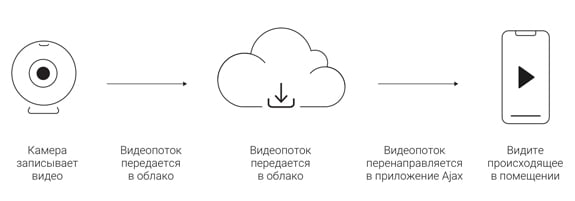
Поток с IP-камеры или видеорегистратора (DVR / NVR) транслируется на P2P облако производителя (Dahua, Uniview, Hikvision или Safire). Из P2P облака при помощи SDK производителя видеопоток передается в приложения Ajax.
Привязка через P2P Cloud облако производителя — это отличный вариант интеграции видеонаблюдения и системы безопасности Ajax для конечного пользователя, нет необходимости выполнять сетевые настройки на маршрутизаторе (проброс портов), необязательно наличие выделенного статического IP-адреса у провайдера. Если у вас есть Ajax и вы присматриваете себе оборудование для видеонаблюдения, то рекомендуем выбирать между Dahua / IMOU, Hikvision / Ezviz, Uniview — это универсальное решение, так как есть возможность интеграции через P2P облако и поддержка интеграции по RTSP-ссылке, если по каким-то причинам интеграция по облаку невозможна.
Как подключить Hikvision / EZVIZ к Ajax?
Обратите внимание! Оборудование должно быть активировано и настроено согласно рекомендаций и инструкций от производителя.
Кроме того, в веб-интерфейсе, в настройках оборудования (IP-камеры или видеорегистратора) P2P Cloud (облако) должно быть активировано и со статусом Online.
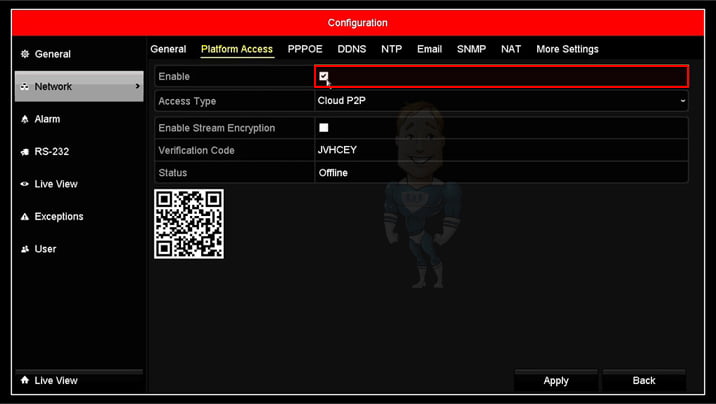
Важно! Прежде чем добавлять устройство видеонаблюдения в приложении Ajax, его нужно привязать к учетной записи системы Hikvision (аккаунт EZVIZ).С приложением Ajax вы сможете просматривать видео с камер и видеорегистраторов Hikvision / EZVIZ в реальном времени, ставить воспроизведение на паузу или сохранять снимки потока камеры.
Перед добавляем в Ajax создаем аккаунт в софте от Hikvision (EZVIZ)
Оборудование Hikvision / EZVIZ добавляется в Ajax через аккаунт (учетную запись) EZVIZ, то есть для добавления устройств видеонаблюдения необходимо иметь учетную запись в системе EZVIZ. Для этого:
- Зарегистрируйтесь в приложении EZVIZ, если у вас еще нет учетной записи.
- Подключите и настройте систему видеонаблюдения, следуя инструкции производителя.
После настройки системы видеонаблюдения все потоки, доступные в учетной записи EZVIZ, можно добавить в приложение Ajax.
Как привязать учетную запись EZVIZ к системе безопасности Ajax
Привязать учетную запись EZVIZ можно через меню Видеонаблюдение в приложении Ajax (Меню > Видеонаблюдение > Hikvision / Safire). Войдите в учетную запись Hikvision (EZVIZ). Если у вас нет учетной записи — зарегистрируйтесь, это можно сделать прямо из приложения.
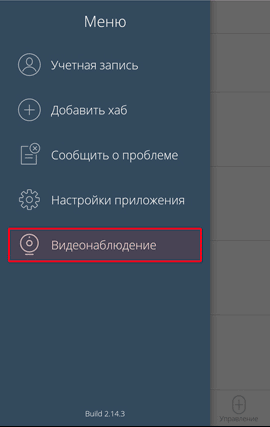
Теперь все потоки привязанной учетной записи доступны для добавления к системе безопасности Ajax.
Камеры нескольких учетных записей EZVIZ в приложении Ajax
Чтобы камеры нескольких учетных записей EZVIZ были доступны в приложении Ajax необходимо:
- Перейти в меню Hikvision (Меню > Видеонаблюдение > Hikvision / Safire).
- Выйти из первой учетной записи (нажмите Выход).
- Войти в новую учетную запись.
Теперь все камеры и видеорегистраторы новой учетной записи доступны для добавления на хабы. При этом все ранее привязанные к хабам потоки не удаляются и остаются доступными для просмотра.
Как привязать IP-камеру или NVR / DVR / XVR видеорегистратор Hikvision / EZVIZ к системе безопасности Ajax
- Переходим во вкладку «Устройства».
- Нажимаем «Добавить камеру».
- Выбираем опцию Hikvision / Safire. Если вы еще не вошли в учетную запись Hikvision / Safire — откроется экран логина. Войдите в учетную запись и повторите попытку добавления камеры или видеорегистратора.
- Указываем: имя камеры или видеорегистратора / камеру или видеорегистратор из списка / комнату, к которой привязывается устройство видеонаблюдения / код верификации (пароль от камеры или видеорегистратора), если при настройке устройства видеонаблюдения задан пароль.
- Нажимаем «Добавить» — видеопоток добавится в приложение Ajax и будет доступен к просмотру.
Для просмотра видеопотока, откройте добавленную камеру в приложении Ajax.
Приложение Ajax позволяет просматривать видео с камер Hikvision / EZVIZ, ставить воспроизведение на паузу и сохранять снимки (делать скриншоты) потока камеры, а также приближать видео (zoomировать). Сменив ориентацию смартфона, поток разворачивается на весь экран (функция автоповорота должна быть включена в настройках смартфона).
Подключение видеорегистратора или видеокамеры Hikvision / EZVIZ к Ajax не препятствует использованию «родных» приложений Hikvision / EZVIZ. Для хранения и просмотра видеоархива можно воспользоваться облачным сервисом Hikvision или любым другим, совместимым с вашим оборудованием.
Обратите внимание! В приложении Ajax можно только просматривать видео, приближать видео, прослушивать аудио (если видеокамера с микрофоном) и делать скриншоты себе на смартфон, то есть с приложения Ajax нет доступа к архиву видеокамеры / видеорегистратора, нет возможности управления поворотом / наклоном камеры (если у вас PTZ камера) — все это и другие возможности доступны только в родном приложении от производителя Hikvision / EZVIZ.
Сколько камер / видеорегистраторов можно подключить в приложение Ajax?
Независимо от того, подключите ли вы к системе безопасности камеру или видеорегистратор Hikvision / EZVIZ, каждое устройство — это один поток видео. Количество подключаемых к Ajax камер или видеорегистраторов зависит от модели хаба: (10 потоков у Hub, 25 у Hub 2 и 50 у Hub Plus).
Доступ к камерам в приложении Ajax
Вам решать, у кого из пользователей Ajax будет доступ к видеопотокам с камер или видеорегистраторов (DVR / NVR / XVR). Доступ к камерам предоставляется пользователям системы безопасности в настройках хаба:
«Устройства» — «Хаб» — «Настройки» — «Пользователи» — «Настройки выбранного пользователя»
Учитывайте, что доступ дается сразу ко всем подключенным к хабу камерам и видеорегистраторам.
Подключение NVR / DVR / XVR видеорегистраторов Hikvision / EZVIZ
Если вы подключаете видеорегистратор Hikvision, то есть два варианта подключения:
- Привязка видеорегистратора Hikvision. В приложении будут доступны все потоки камер видеорегистратора — отдельные потоки нельзя скрыть, между каналами видеорегистратора можно переключаться в приложении.
- Привязка видеокамер по отдельности. В этом случае вы сами определяете, потоки каких камер видеорегистратора доступны пользователям хаба. Каждая камера отображается как отдельное устройство и занимает слот в пределах лимита хаба (10 камер у Hub, 25 у Hub 2 и 50 у Hub Plus).
Видеорегистраторы Hikvision позволяют обойти ограничение на количество подключаемых к хабу устройств видеонаблюдения: до 10 у Hub, до 25 у Hub 2 и до 50 у Hub Plus. Видеорегистратор (NVR / DVR / XVR) — это одно устройство, но к нему может быть подключено множество видеокамер. Видео каждой камеры будет доступно в приложении Ajax.



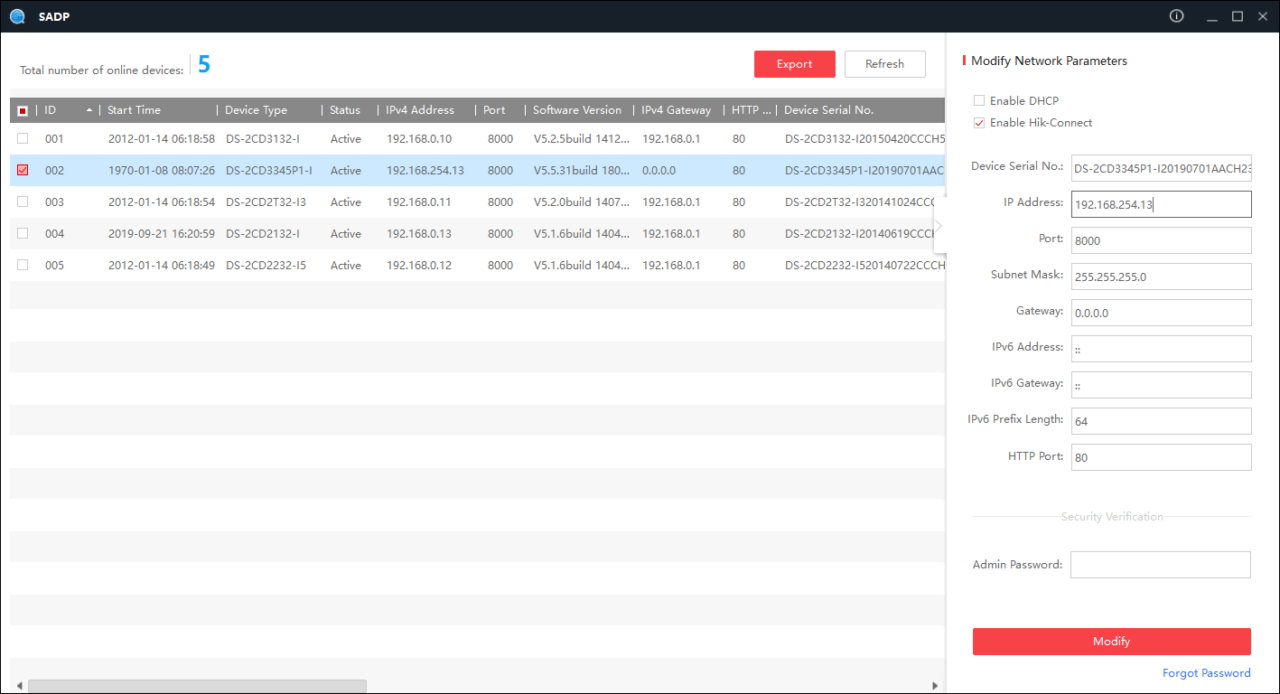
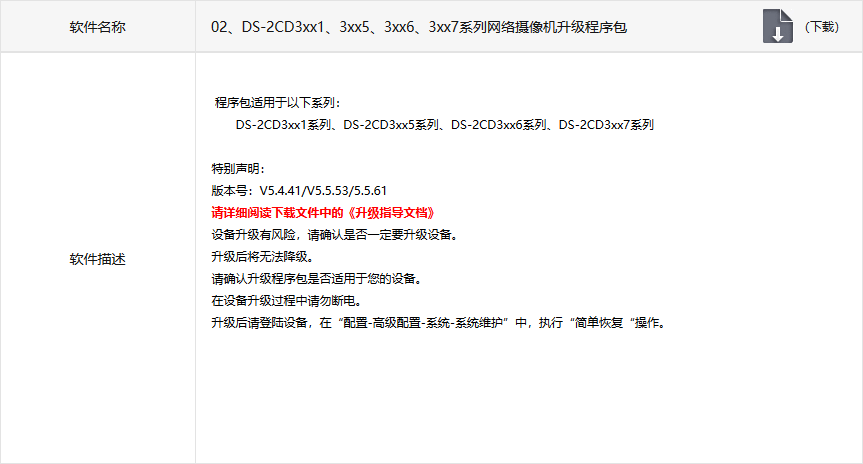
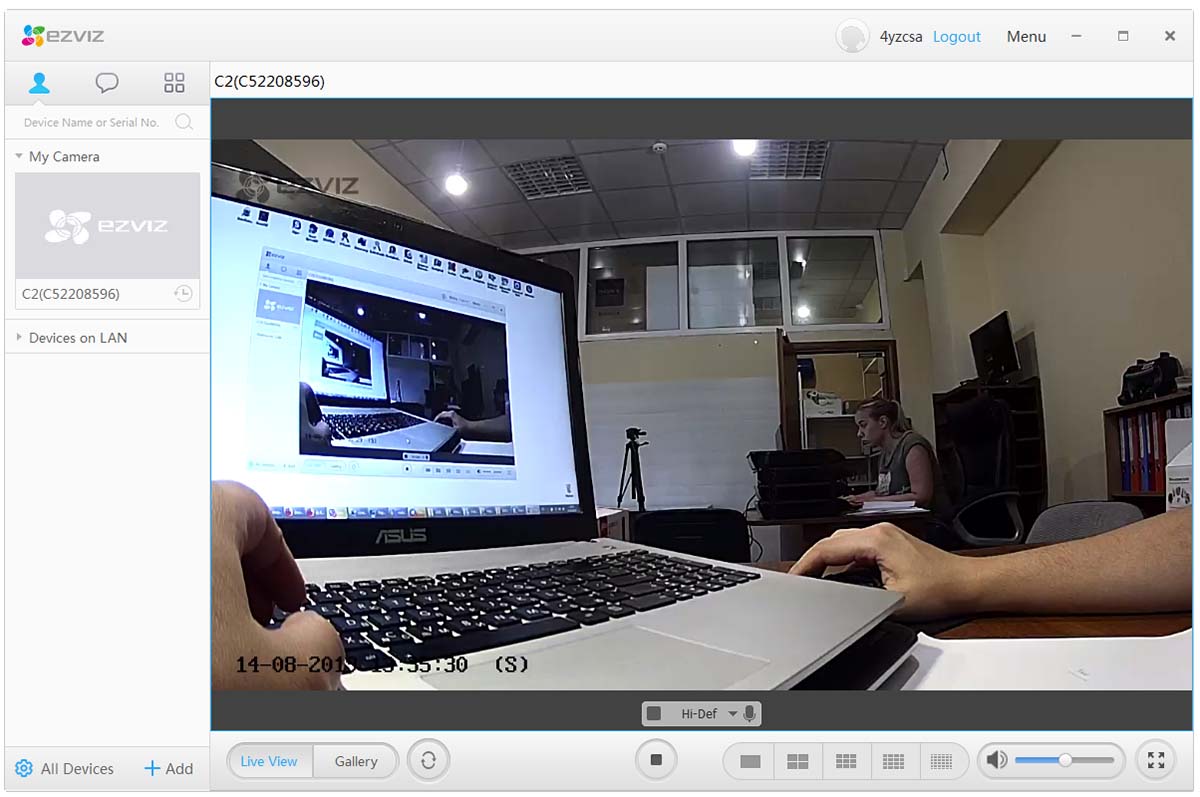


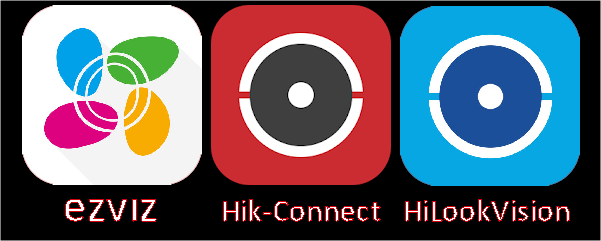
Добавить комментарий